Trong kỷ nguyên giao tiếp trực tuyến, tính minh bạch trong các cuộc trò chuyện văn bản, đặc biệt trên Discord, ngày càng được coi trọng. Với việc Discord hỗ trợ Markdown, chúng ta có thể sử dụng cú pháp đánh dấu này để thay đổi cách hiển thị tin nhắn, thậm chí dùng để thông báo những thay đổi trong bản cập nhật của bot Discord.
Nếu bạn là chủ máy chủ Discord, bạn có thể muốn thể hiện sự minh bạch khi chỉnh sửa tin nhắn của mình. Đây chính là lúc tính năng gạch ngang chữ phát huy tác dụng. Discord cho phép bất kỳ ai định dạng chữ bằng Markdown trên máy tính, điện thoại hoặc máy tính bảng Android/iOS. Điều bạn cần chỉ là biết cách định dạng tin nhắn của mình bằng Markdown. Để giúp bạn bắt đầu, chúng tôi đã tạo ra hướng dẫn đơn giản này để chỉ cho bạn cách gạch ngang chữ trên Discord phiên bản di động và PC.
 Logo Discord và Android Police trên nền xanh, minh họa cho bài viết hướng dẫn
Logo Discord và Android Police trên nền xanh, minh họa cho bài viết hướng dẫn
Cách gạch ngang chữ trên Discord PC
Bạn có thể áp dụng các bước này cho cả phiên bản web của Discord và ứng dụng Discord dành cho máy tính. Chúng tôi sẽ chỉ cho bạn hai phương pháp để gạch ngang các từ trong tin nhắn Discord của bạn.
-
Mở Discord và đăng nhập vào tài khoản của bạn.
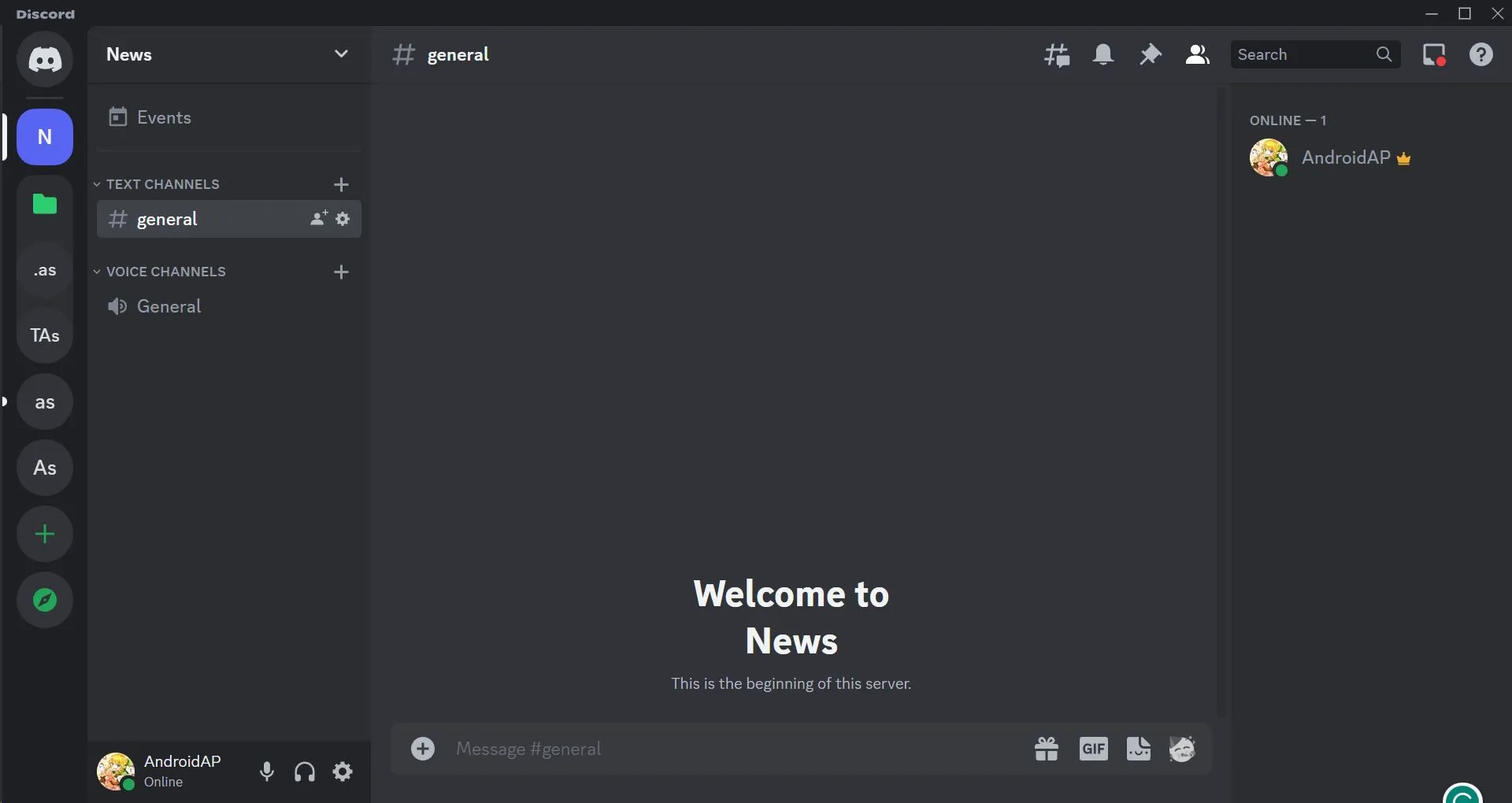 Giao diện tổng quan của một máy chủ Discord trên PC
Giao diện tổng quan của một máy chủ Discord trên PC -
Chọn một máy chủ Discord hoặc một cuộc trò chuyện trực tiếp (DM) và di chuyển chuột đến ô nhập tin nhắn trống.
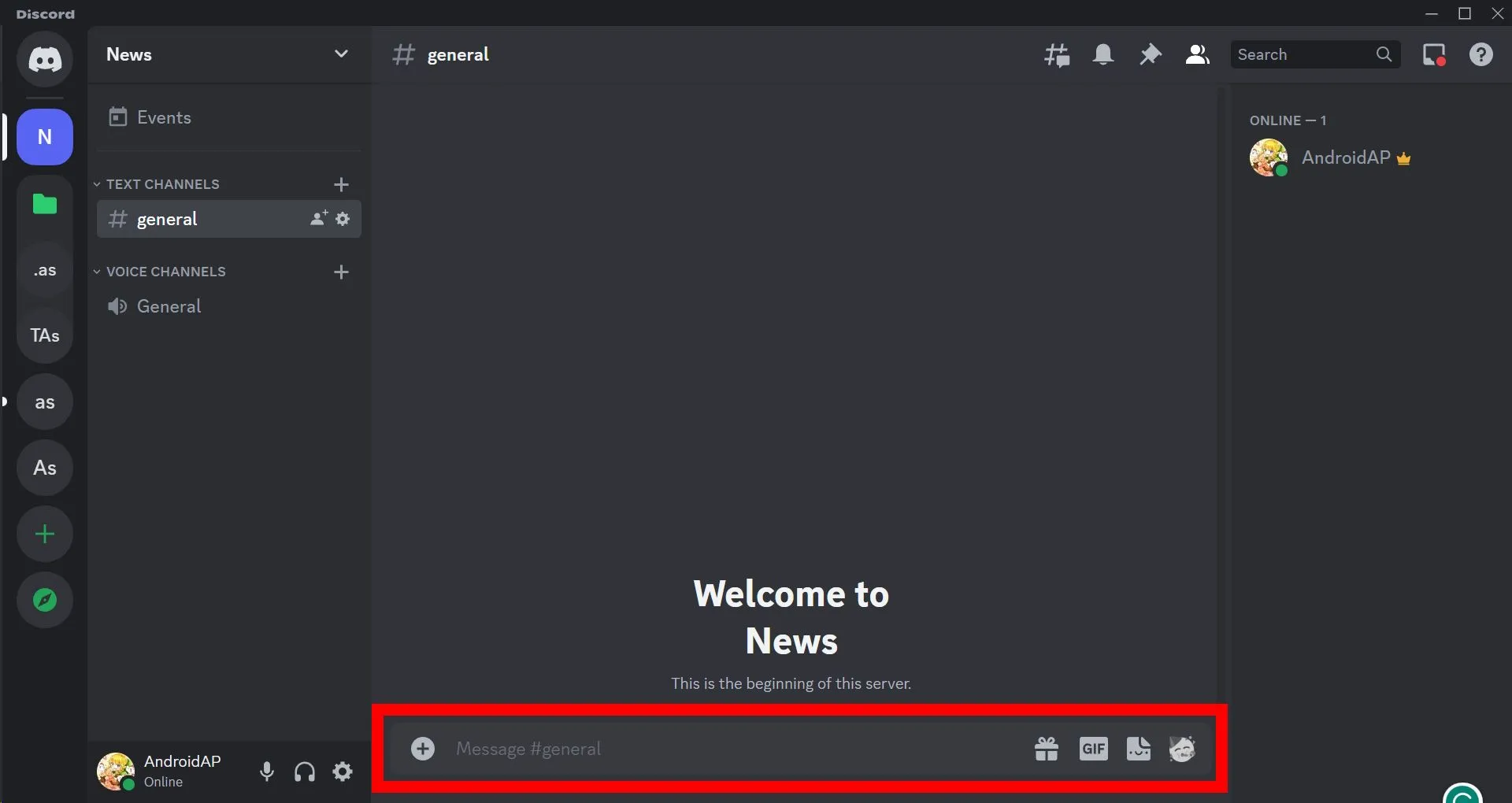 Khung chat tin nhắn được tô đỏ trong kênh #general trên Discord PC
Khung chat tin nhắn được tô đỏ trong kênh #general trên Discord PC -
Nhập tin nhắn bạn muốn gửi vào kênh hoặc cho người nhận.
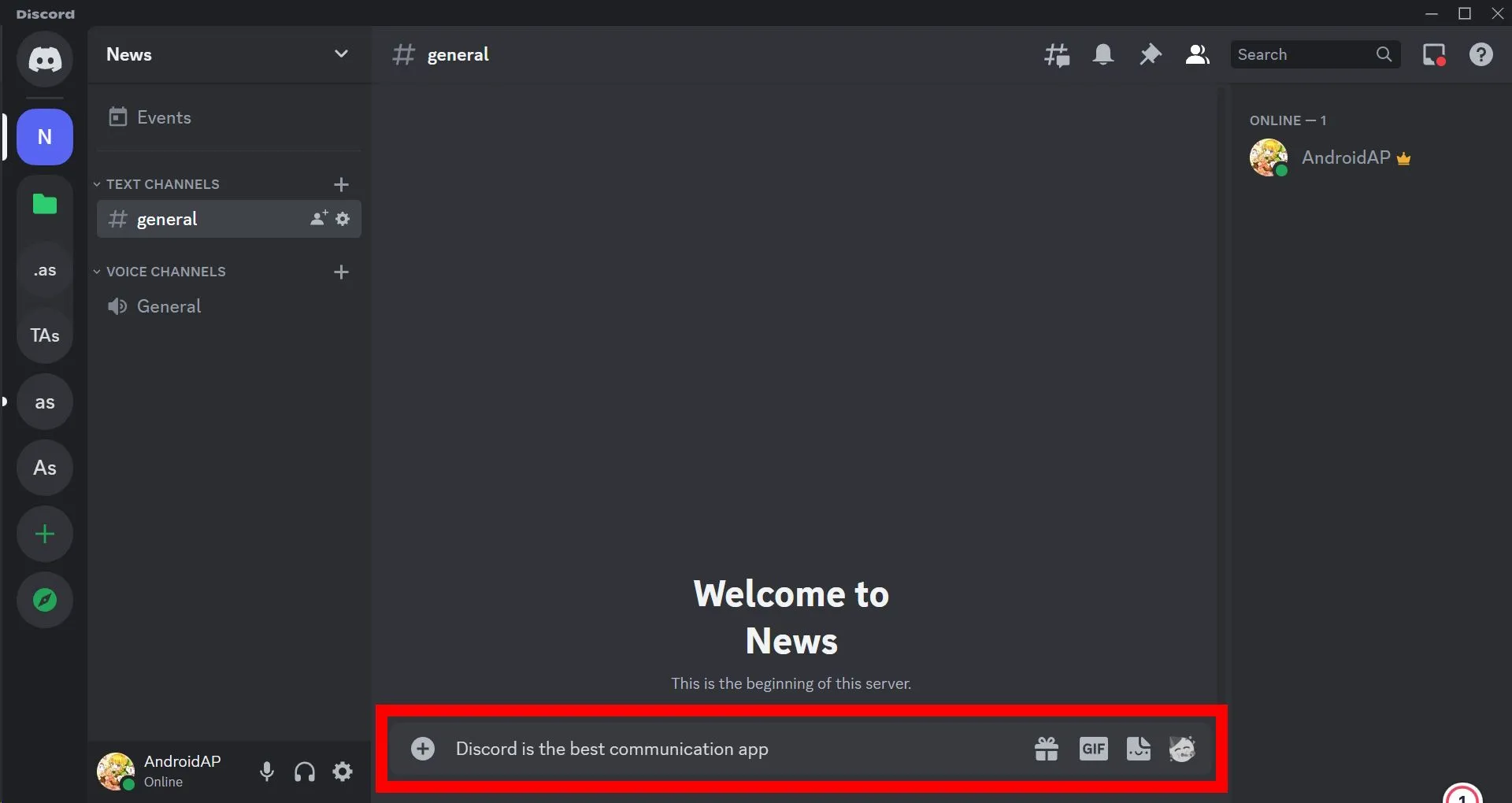 Tin nhắn đang được gõ trong khung chat của kênh Discord
Tin nhắn đang được gõ trong khung chat của kênh Discord -
Chọn (bôi đen) các từ trong tin nhắn Discord đã gõ mà bạn muốn gạch ngang. Ngay phía trên các từ được bôi đen, nhấp vào biểu tượng chữ S có gạch ngang (nút Strikethrough).
-
Nhấn Enter để gửi tin nhắn Discord đã được gạch ngang.
Để thay đổi tin nhắn đã gạch ngang của bạn, di chuyển chuột qua tin nhắn đó, nhấp vào biểu tượng bút chì, xóa các dấu ngã (~~) và nhấp vào Lưu.
Phím tắt: Viết bằng cú pháp Markdown
Bạn có thể chèn bốn dấu ngã (~), hai dấu ở phía trước và hai dấu ở cuối các từ, như một phím tắt để gạch ngang văn bản. Gõ tin nhắn Discord và thêm các dấu ngã giữa văn bản, ví dụ: thêm văn bản cần gạch ngang tại đây, và nhấp phím Enter. Chèn các dấu ngã chính xác sẽ hiển thị bản xem trước văn bản được gạch ngang.
Ví dụ khi gõ các dấu ngã trong khung chat:
Xin chào, ~~thế giới!~~Sau khi nhấp phím Enter:
Xin chào, <s>thế giới!</s>Cách gạch ngang chữ trên Discord trên điện thoại (Android và iOS)
Bạn có thể gạch ngang chữ bằng ứng dụng Discord trên điện thoại di động. Để bắt đầu, hãy làm theo các bước sau:
- Mở ứng dụng Discord mobile và đăng nhập vào tài khoản Discord của bạn.
- Chọn một máy chủ Discord và một kênh. Nhập tin nhắn vào ô chat. Tương tự, bạn có thể thực hiện điều này trong cuộc trò chuyện trực tiếp (DM) hoặc nhóm chat Discord.
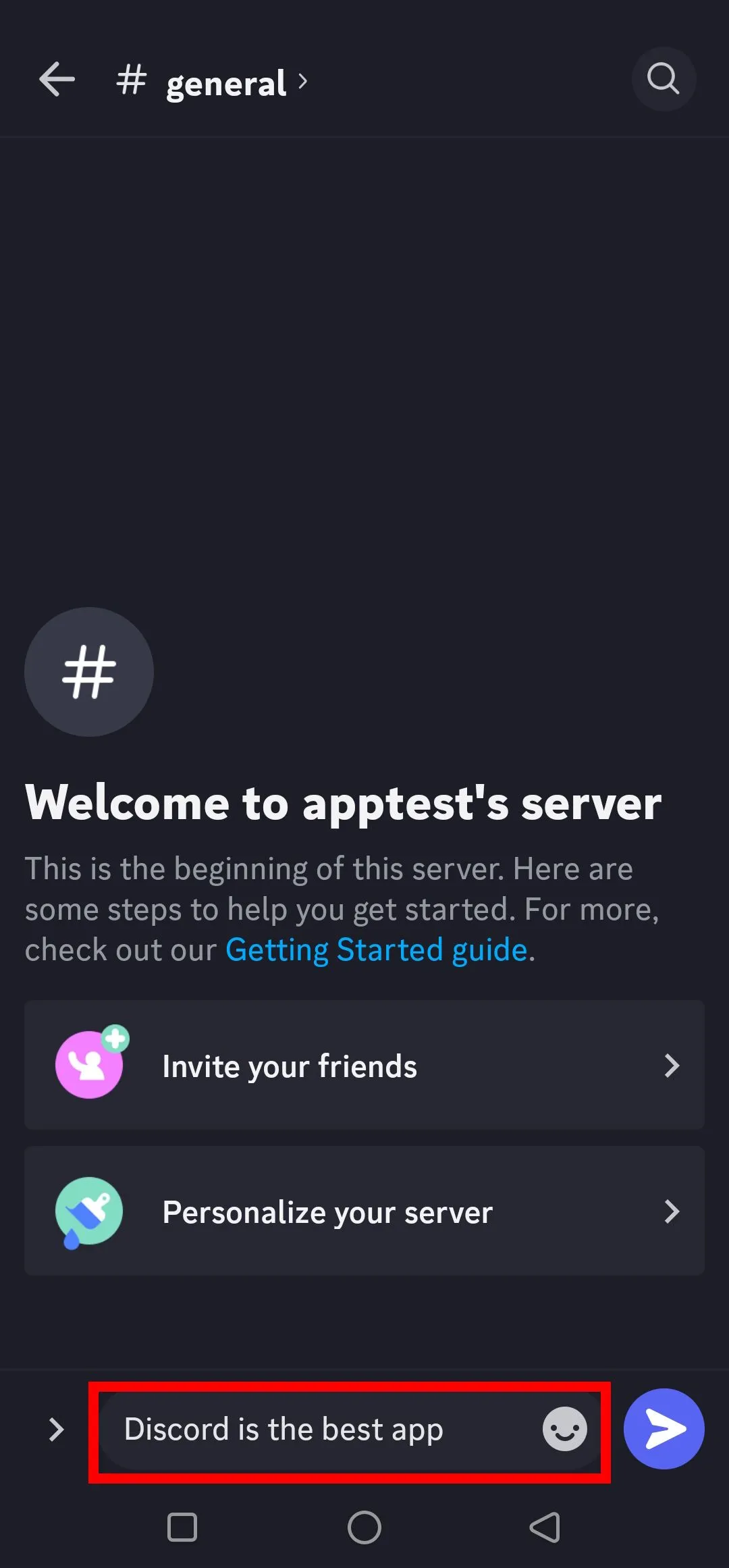 Khung chat tin nhắn trên ứng dụng Discord mobile với tin nhắn đang được gõ
Khung chat tin nhắn trên ứng dụng Discord mobile với tin nhắn đang được gõ - Đặt hai dấu ngã (~) trước và sau các từ bạn muốn gạch ngang. Ví dụ: Xin chào,
thế giới. - Nhấn vào biểu tượng mũi tên bên cạnh ô chat Discord. Các từ sẽ hiển thị dưới dạng gạch ngang.
Để hoàn tác hiệu ứng gạch ngang, nhấn giữ vào tin nhắn đã gửi và chọn Chỉnh sửa Tin nhắn. Xóa các dấu ngã (~) sẽ đưa văn bản trở lại bình thường.
Tối ưu hóa giao tiếp trực tuyến với Discord
Discord đã trở thành một nền tảng phát triển mạnh mẽ kể từ năm 2015 và là một trong những ứng dụng giao tiếp tốt nhất để kết nối với gia đình và bạn bè. Với việc ngày càng nhiều ứng dụng trở thành công cụ nhắn tin trực tuyến phổ biến, người dùng luôn mong muốn trải nghiệm tùy chỉnh và thân thiện. Discord cung cấp nhiều tính năng để giúp các cuộc trò chuyện của chúng ta được tổ chức gọn gàng và mang tính cá nhân. Chúng ta có thể dễ dàng chèn biểu tượng cảm xúc, phát trực tiếp các ứng dụng khác và sử dụng thẻ spoiler trong tin nhắn Discord. Việc làm chủ các tính năng định dạng như gạch ngang chữ chỉ là một phần nhỏ giúp nâng cao trải nghiệm giao tiếp trên nền tảng này.